- U kunt de HDR Stream optie ramen 10 van de Scherm instellingen.
- Als HDR Stream blijft niet aan. U kunt dit oplossen door de stappen voor probleemoplossing in het onderstaande artikel te volgen.
- Bekijk zeker onze toegewijde Hub voor probleemoplossing voor meer ramen herstelt.
- Ontdek ook onze Windows 10-sectie voor uitgebreid ramen 10 dekking.

- Download Restoro PC Reparatie Tool die wordt geleverd met gepatenteerde technologieën (patent beschikbaar) hier).
- Klik Start scan om Windows-problemen te vinden die pc-problemen kunnen veroorzaken.
- Klik Repareer alles om problemen op te lossen die de beveiliging en prestaties van uw computer beïnvloeden
- Restoro is gedownload door 0 lezers deze maand.
Op Windows 10 kun je spelen HDR inhoud wanneer ondersteund door uw externe of laptopscherm. Verschillende gebruikers hebben echter gemeld dat de Windows 10 HDR het probleem niet op het Microsoft-forum zal inschakelen.
Dit probleem kan optreden als u onlangs een upgrade naar de nieuwste versie van Windows 10 hebt uitgevoerd. Wanneer u HDR-streaminstellingen probeert in te schakelen, kan de HRD-optie niet worden ingeschakeld.
In dit artikel onderzoeken we een paar snelle stappen om u te helpen het probleem met Windows 10 HDR op te lossen.
Hoe kan ik oplossen dat het probleem met Windows 10 HDR niet wordt ingeschakeld?
1. Activeer de HDR-optie vanuit de Register-editor
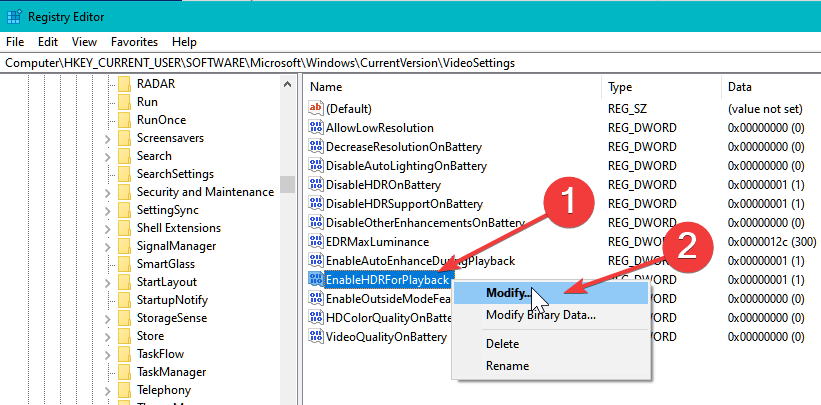
- druk de Windows-toets + R to Open Uitvoeren.
- Type regedit en klik OK. Klik Ja wanneer de UAC-prompt verschijnt.
- Navigeer in de Register-editor naar de volgende locatie:
Computer\HKEY_CURRENT_USER\SOFTWARE\Microsoft\Windows\CurrentVersion\VideoSettings - Klik in het rechterdeelvenster met de rechtermuisknop op HDR inschakelen voor afspelen en selecteer Aanpassen.

- Enter 1 in de Gegevenswaarde veld.
- Klik OK om de wijzigingen op te slaan.
Ga vervolgens naar Begin en selecteer Instellingen vanaf het bureaublad: Selecteer Systeem en open Scherm. Probeer de HDR-streamoptie in te schakelen om te zien of deze werkt.
Als het probleem zich blijft voordoen, kunt u de HDRForPlayback inschakelen in de register-editor met behulp van de opdrachtprompt.

- druk de Venster toets en typ cmd.
- Klik op Openen als beheerder voor Opdrachtprompt.
- Voer in de opdrachtprompt de volgende opdracht in en druk op Enter om uit te voeren:
reg add “HKCU\Software\Microsoft\Windows\CurrentVersion\VideoSettings” /v EnableHDRForPlayback /t REG_DWORD /d 1 - Zodra de opdracht met succes is uitgevoerd, verlaat u de opdrachtprompt.
Zorg ervoor dat u uw computer opnieuw opstart voordat u de HDR Stream-optie in Windows 10 probeert in te schakelen.
2. Apparaat herstellen naar de vorige versie
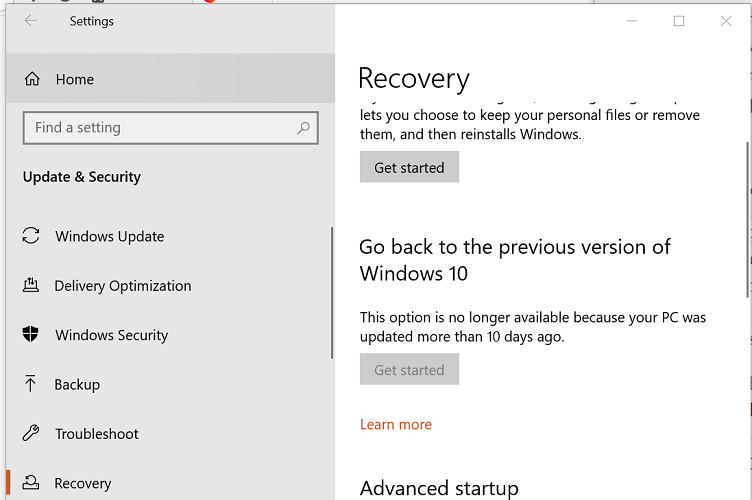
- druk de Windows-toets + I.
- Open Bijwerken en Veiligheid.
- Open de Herstel tabblad in het linkerdeelvenster.
- Scroll naar beneden naar Ga terug naar de vorige versie van Windows 10 sectie.
- Klik op Krijgen begonnen.
- Volg de instructies op het scherm om uw pc te herstellen naar de eerdere versie van Windows 10.
- Controleer na het herstellen of u de optie Stream HDR kunt inschakelen in de instellingen.
Als het probleem zich voordeed na het upgraden naar de nieuwste versie van Windows 10, kunt u de pc terugzetten naar de vorige versie van Windows OS om het probleem op te lossen.
Houd er rekening mee dat de optie Ga terug naar de vorige versie van Windows 10 niet beschikbaar is na 10 dagen na het updaten van het systeem.
Als u teruggaat naar de vorige versie, worden ook alle stuurprogramma-updates hersteld. Het is dus mogelijk dat u de update opnieuw moet installeren om de nieuwste ondersteunde stuurprogramma's voor de pc-hardware te krijgen.
3. Controleer het beeldscherm en de HDMI-poort

Als u meerdere HDR-compatibele schermen op uw pc aansluit, moet u ervoor zorgen dat de installatie met meerdere monitoren het probleem niet veroorzaakt. Als u een monitor plus tv-opstelling gebruikt, schakelt u HDR Stream in terwijl alleen uw tv is aangesloten op de pc.
In andere gevallen kan een incompatibele HDMI-kabel ook HDR-problemen veroorzaken in Windows 10. HDR vereist een HDMI 2.0b-kabel om het signaal te verzenden. Als u een HDMI 1.4v-kabel gebruikt, vervangt u deze door een HDMI 2.0b-kabel.
Met al gezegd, als de HDR Stream-optie ontbreekt voor uw weergave, is dit hoogstwaarschijnlijk te wijten aan het feit dat uw monitor of tv geen HDR-technologie ondersteunt.
Het probleem met Windows 10 HDR wordt meestal niet ingeschakeld vanwege een glitchy-update of een incompatibele HDMI-verbinding.
Volg de stappen om het probleem met de HDR-uitschakeling op uw Windows 10-computer op te lossen en op te lossen. Laat ons in de opmerkingen weten welke methode u heeft geholpen om het probleem op te lossen.
 Nog steeds problemen?Repareer ze met deze tool:
Nog steeds problemen?Repareer ze met deze tool:
- Download deze pc-reparatietool goed beoordeeld op TrustPilot.com (download begint op deze pagina).
- Klik Start scan om Windows-problemen te vinden die pc-problemen kunnen veroorzaken.
- Klik Repareer alles om problemen met gepatenteerde technologieën op te lossen (Exclusieve korting voor onze lezers).
Restoro is gedownload door 0 lezers deze maand.


